Si sa che le campagne di retargeting sono un fantastico strumento per aumentare le conversioni, e che il marketing ha bisogno di numeri. Quindi fai benissimo a cercare una guida che ti aiuti a inserire il pixel di Facebook in WordPress: il codice di tracciamento di Facebook – che in realtà oggi si chiama Pixel di Meta – è indispensabile per monitorare l’andamento delle campagne Facebook e Instagram e per renderle più efficaci.
In questa guida scopriremo i diversi modi per installarlo sul sito e configurarlo, da quelli per chi ama il codice a quelli adatti a chi vuole vederlo il meno possibile, così potrai scegliere quello che preferisci e implementarlo con istruzioni passo passo.
Table of Contents
Cos’è il pixel di Facebook e perché usarlo su WordPress
Il pixel di Facebook, o di Meta, è una porzione di codice JavaScript da inserire nei siti web per vedere e migliorare i risultati delle inserzioni pubblicitarie su Instagram e Facebook, ed è fornito proprio da Meta, o meglio dalla sua piattaforma pubblicitaria Meta Ads.
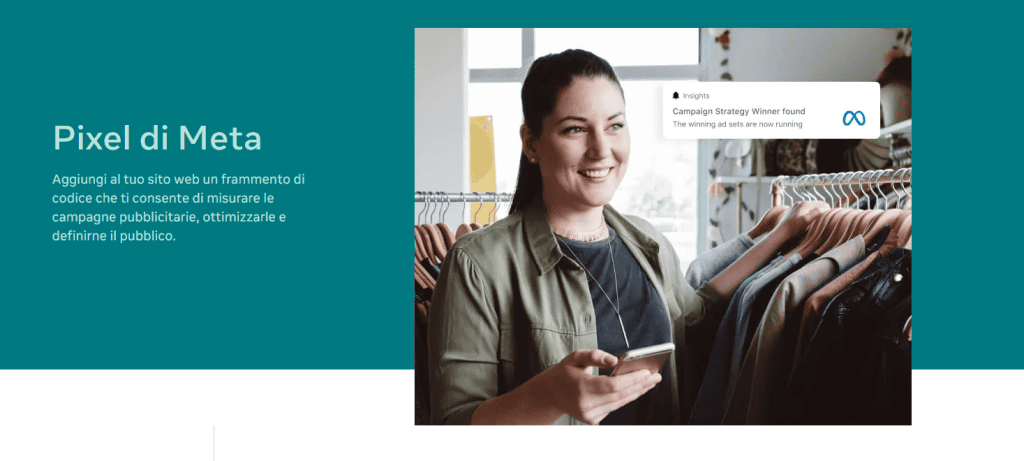
Il pixel di Facebook permette di:
- monitorare le visite al sito e le conversioni prodotte dagli annunci;
- fare retargeting mirato;
- intercettare un pubblico più in linea con la propria offerta.
Monitorare le conversioni significa sapere quante persone hanno compiuto un’azione desiderata (ad esempio un acquisto) dopo aver visto o cliccato su una tua inserzione. Grazie al pixel è possibile tracciare, cioè registrare, le azioni che i visitatori compiono sul sito, ad esempio visualizzazioni di pagina, aggiunte al carrello, compilazione di moduli d’iscrizione alla newsletter, ecc.
Se conosci le conversioni sei in grado di calcolare il ROI delle campagne, che ti dice con precisione quali portano più guadagni a parità di investimento. Così puoi fare aggiustamenti e perfezionare le inserzioni attive.
Inoltre i dati raccolti permettono a Facebook di capire meglio il tuo target e mostrare i tuoi annunci alle persone più propense a compiere l’azione che desideri, rendendoli più efficaci.
Ma soprattutto grazie al pixel di Facebook puoi aumentare al massimo il rendimento della tua campagne usando il retargeting, cioè raggiungere gli utenti che hanno già interagito con le tue campagne pubblicitarie sulle piattaforme di Meta, ma non hanno ancora completato l’azione desiderata.
Questi clienti hanno più probabilità di comprare il prodotto o servizio – si dice il 70% in più – perché sono interessati: l’hanno già manifestato.
E oltre a ciò, il retargeting contribuisce a costruire la consapevolezza del brand e fare in modo che sia il primo a venire in mente quando si parla di questioni che riguardano il suo settore.
Un altro grande vantaggio offerto dal retargeting, e quindi dall’avere il pixel di Facebook su WordPress, è la possibilità di creare pubblici simili (lookalike), cioè formati da persone che non conoscono ancora il tuo brand ma assomigliano ai tuoi clienti ideali: il miglior pubblico ‘freddo’ possibile.
Insomma il pixel di Meta ti dà tanti strumenti per ‘affinare’ il pubblico degli annunci, segmentarlo e targetizzarlo in modo estremamente preciso con le inserzioni più adatte.
Non male vero?
Vediamo come aggiungerlo a WordPress passo per passo.
Requisiti per ottenere il pixel di Facebook
Il pixel di Facebook va creato dall’account pubblicitario di Meta (Ad account) da cui gestirai le campagne che vuoi monitorare. Significa che per creare il pixel hai bisogno di un account pubblicitario, che a sua volta è associato a una pagina Facebook.
Anche se hai già lanciato campagne su Facebook, non è detto che abbia i requisiti per richiedere il pixel, quindi ti consiglio di verificare per prima cosa che sia tutto a posto.
Per farlo, accedi al tuo profilo sul Business Manager di Meta alla sezione Gestione eventi, vai sul riquadro nell’angolo in alto a destra e cliccaci sopra.
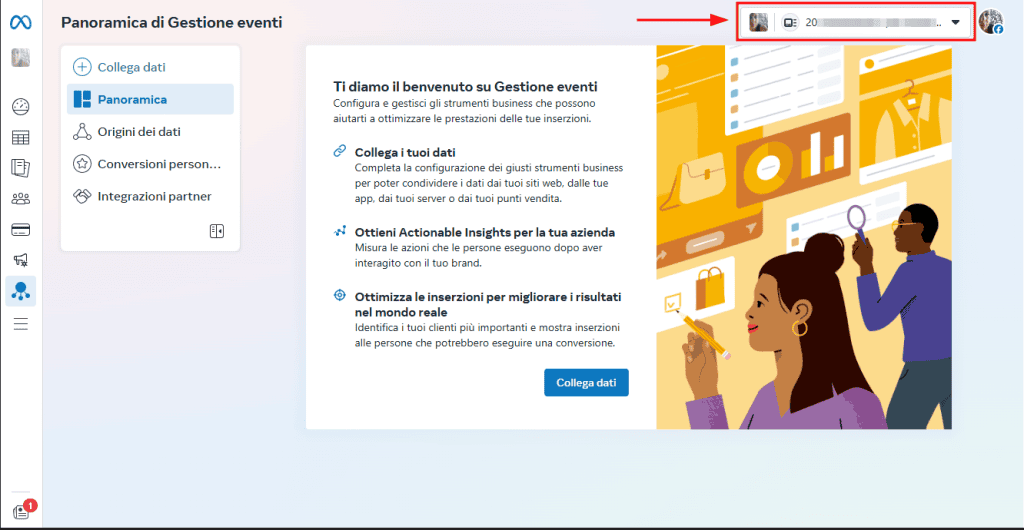
Si aprirà la finestra che mostra i tuoi portfolio business, e qui potrai verificare che la pagina di cui vuoi monitorare le campagne sia considerata da Meta una risorsa business con un ID Ad account.
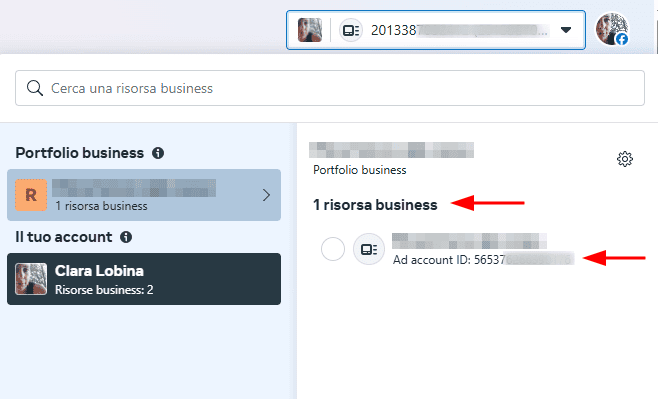
Se lo è, puoi procedere, altrimenti non c’è problema: puoi creare adesso un account pubblicitario seguendo le istruzioni di Meta e poi tornare qui.
Creare il pixel di Facebook
Quando l’account pubblicitario è attivo, per creare il pixel di Facebook bastano pochi clic.
Dalla pagina Business Manager > Gestione eventi clicca su Collega dati.
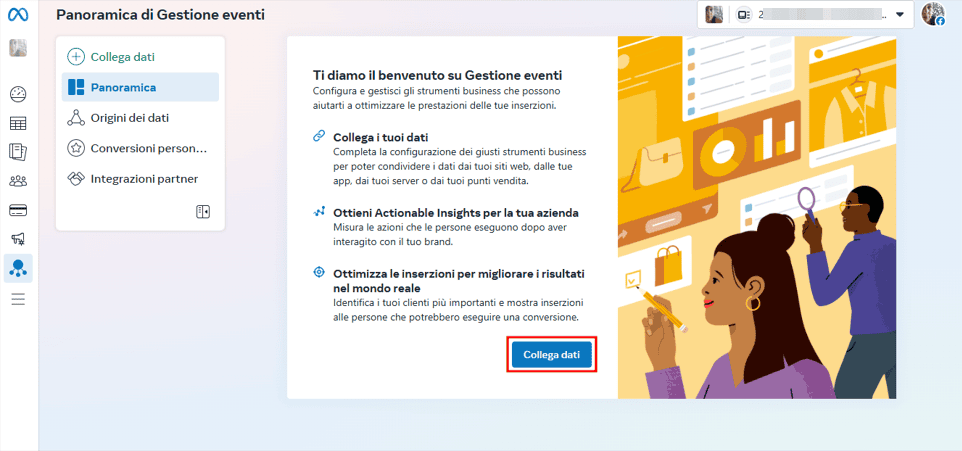
Nella schermata successiva seleziona Web.
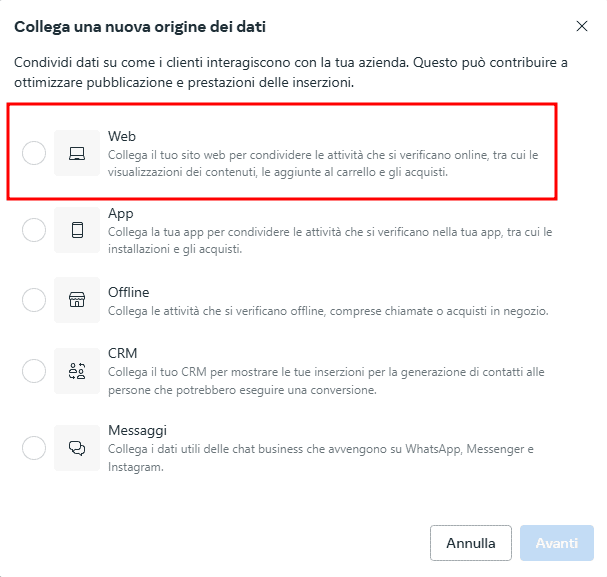
Se non riesci a procedere perché nella schermata che vedi quasi tutte le opzioni sono inaccessibili, probabilmente significa che devi ancora configurare il tuo account pubblicitario come dicevamo sopra.
Scelto Web come fonte dei dati, ti viene chiesto di creare un dataset con il pulsante Aggiungi. Se ti stai chiedendo il perché: si tratta di una sorta di contenitore che raccoglie dati da varie sorgenti, compreso il pixel, e non ci può essere pixel senza dataset.
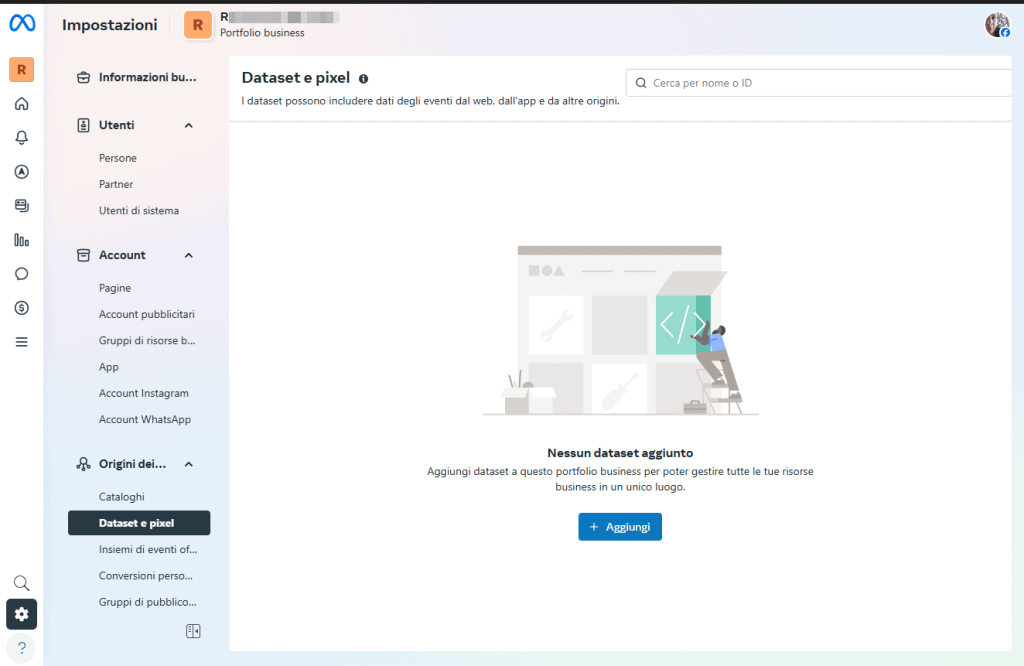
Nella finestra successiva puoi attribuire un nome al tuo nuovo dataset. L’API Conversions di cui puoi richiedere la demo è un’altra possibile fonte per il tuo set di dati; è facoltativa e puoi installarla in un secondo momento.
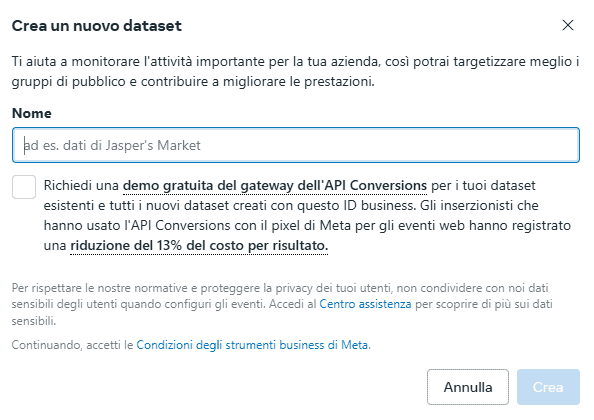
Creato il dataset, vai a configurarlo in Gestione eventi > Origini dei dati usando l’apposito pulsante.

Devi sapere che il pixel di Meta è formato da un codice di base che si applica a tutto il sito e da codice aggiuntivo per i singoli eventi, che si applica alle pagine che li riguardano. Quello che hai generato con il clic su Configura pixel di Meta è proprio il codice di base, capace di tracciare globalmente l’evento PageView, ma solo quello.
Ora puoi copiarlo e incollarlo dove serve in base al metodo di inserimento che preferisci.
Copiare il pixel di Meta
In qualsiasi momento puoi tornare alla schermata del Business Manager Gestione eventi > Origini dei dati e cliccare sul pulsante Configura pixel di Meta per riprendere la procedura.

Usa il pulsante Copia codice per copiare il codice base.
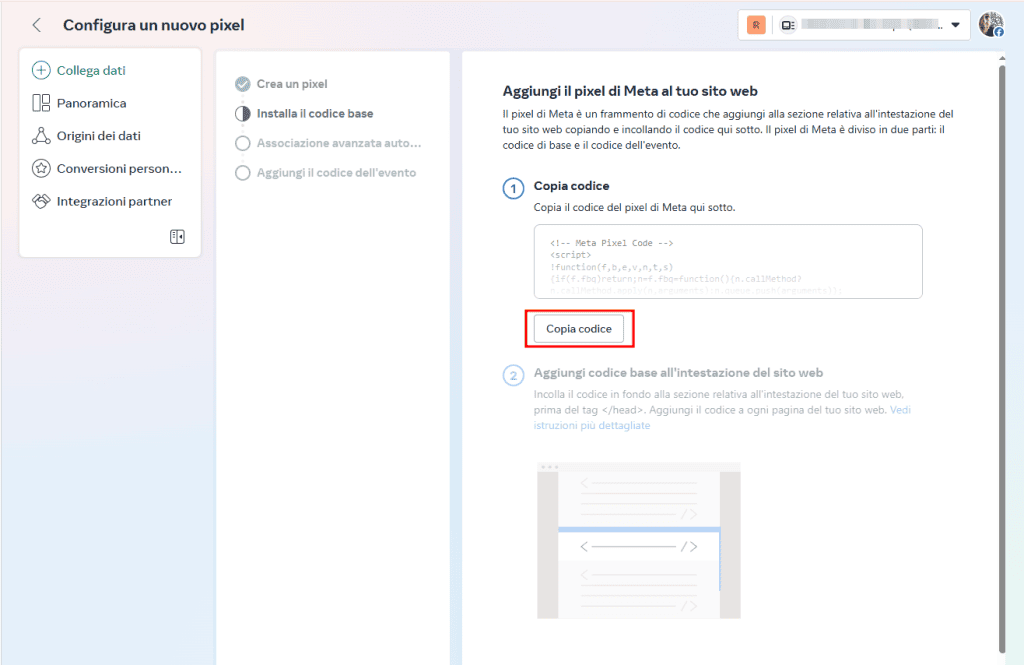
Configurare il pixel di Meta
Il codice base è già pronto da usare, ma c’è un’opzione che puoi attivare dal Business Manager. La trovi cliccando sul pulsante Continua che appare nell’angolo in basso a destra dopo aver copiato il codice.
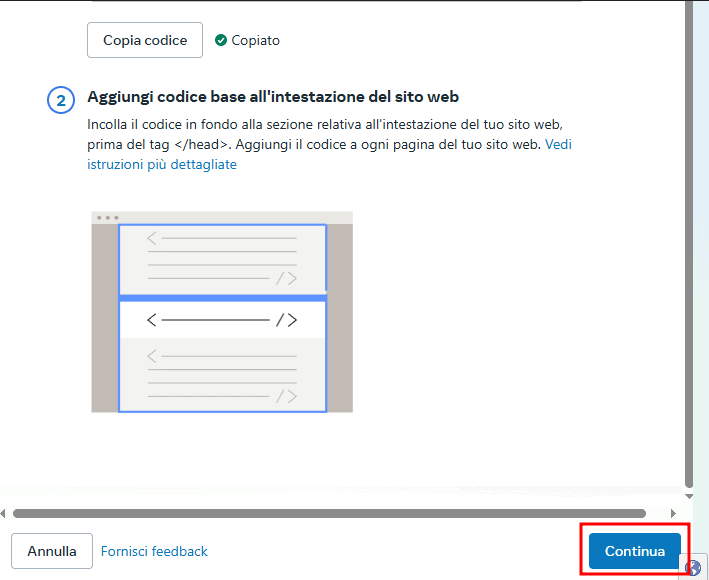
Hai la possibilità di accettare l’associazione avanzata automatica, che permette a Meta di usare il pixel per raccogliere più informazioni sui tuoi clienti e sugli eventi – sottoposte ad hashing per la tutela della privacy. Se decidi di farlo, potrai scegliere quali dati condividere.
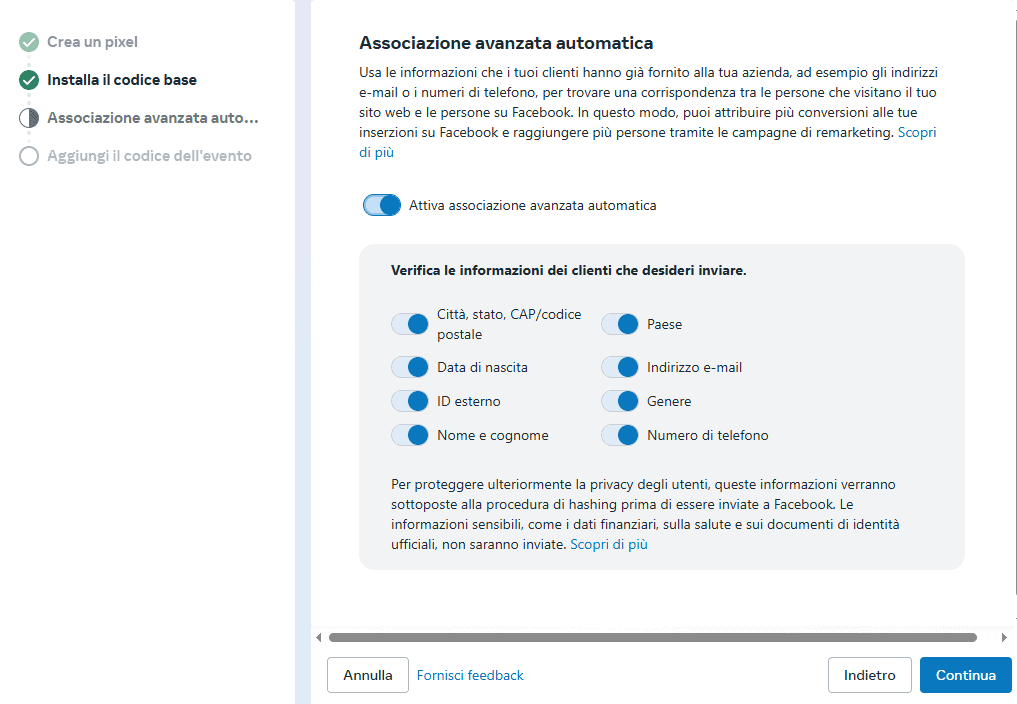
Inserire il pixel di Facebook su WordPress
Prima di tutto ci occuperemo di inserire su WordPress il codice base del pixel di Facebook, con modifica manuale del codice e diversi tipi di plugin, poi vedremo come aggiungere quello relativo agli eventi.
Dopo la creazione del pixel, Meta ti propone 2 metodi per inserire lo snippet sul tuo sito:
- installarlo manualmente (puoi anche inviare le istruzioni al tuo sviluppatore);
- usare un’integrazione di un’azienda partner.
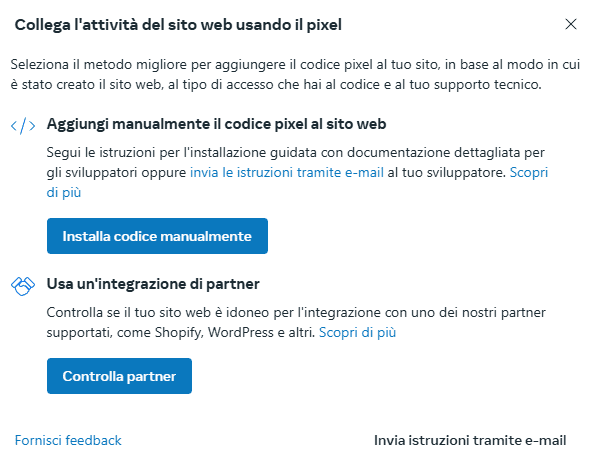
Vediamo come mettere in pratica entrambe le soluzioni, più qualche alternativa.
Installare il pixel manualmente
In questo caso aggiungerai il pixel all’intestazione del tuo tema WordPress con un copia-incolla all’interno del file functions.php.
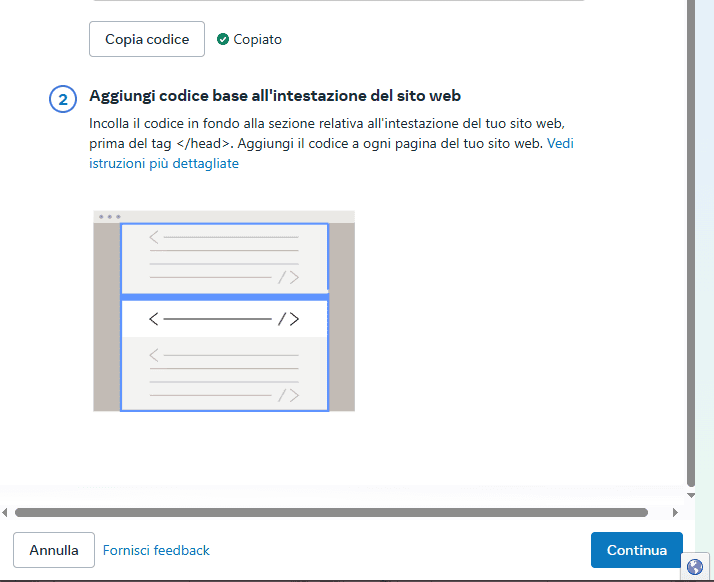
Dopo che lo hai copiato, Facebook ti raccomanda di inserire il codice base nell’intestazione del tuo sito web, prima del tag </head>, ma come forse saprai la cosa migliore è fare questa modifica nel tema child. Alcuni temi – come Neve o Bricks Builder – lo forniscono, in altri casi dovrai crearlo tu, magari con l’aiuto della guida al tema child di SupportHost.
Ancora prima di attivarlo, puoi aggiungere il pixel al tema child. L’importante è selezionarlo in Aspetto > Editor del tema dal menù a discesa in alto a destra. A questo punto la pagina dovrebbe aggiornarsi e mostrare i file del tema child.
Ora puoi aprire il file functions.php e inserire alla fine del file, prima del tag ‘?>’, se presente, lo snippet:
add_action('wp_head', 'wpm_add_Facebookpixel');
function wpm_add_Facebookpixel() {
?>
/CODICE PIXEL/
<?php
}Ricordandoti di sostituire /CODICE PIXEL/ con il codice che hai copiato dal Business Manager, come nell’immagine:
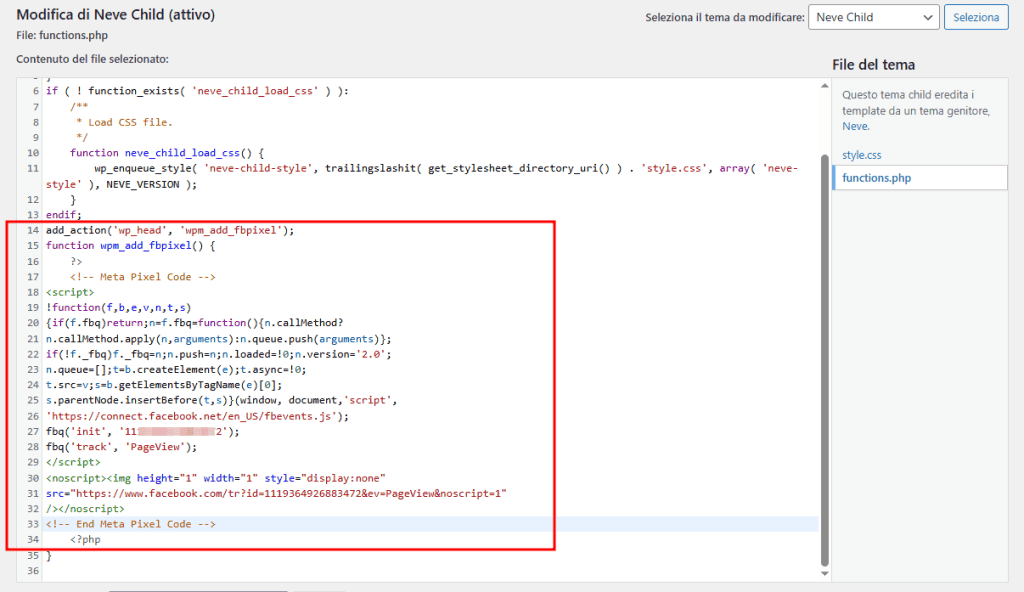
Se il salvataggio delle modifiche va a buon fine, dovrebbe essere tutto a posto; ma meglio se vai subito a verificare che il pixel funzioni.
Usare l’integrazione partner WordPress (sconsigliato)
Vediamo cosa significa scegliere di aggiungere il pixel di Facebook a WordPress con l’integrazione di un’azienda partner – la seconda opzione proposta da Meta.
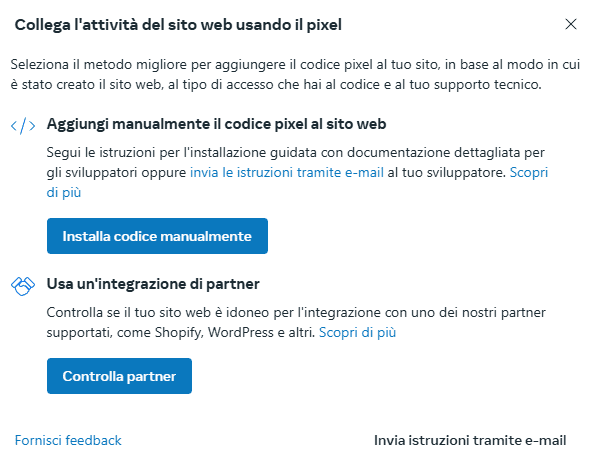
Cliccando su Controlla partner vedrai tutte le integrazioni possibili, tra cui anche quella con WordPress.
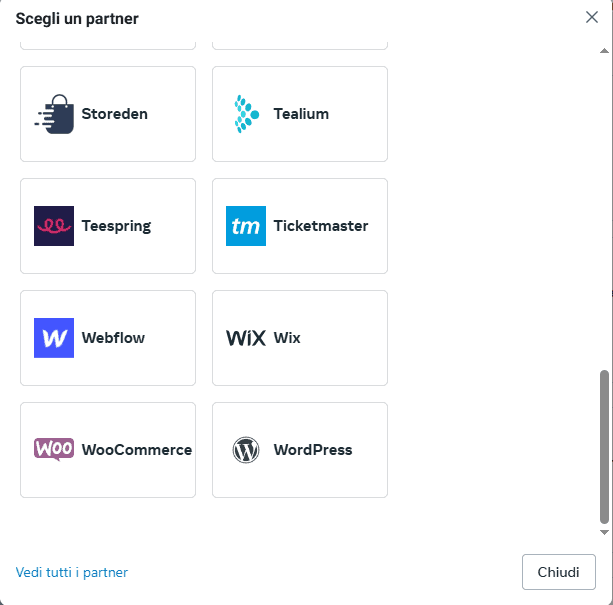
Questa modalità prevede l’installazione del plugin Meta for WordPress, ex Facebook for WordPress, che puoi cercare, installare e attivare dall’admin del tuo sito nella sezione Plugin > Aggiungi plugin.
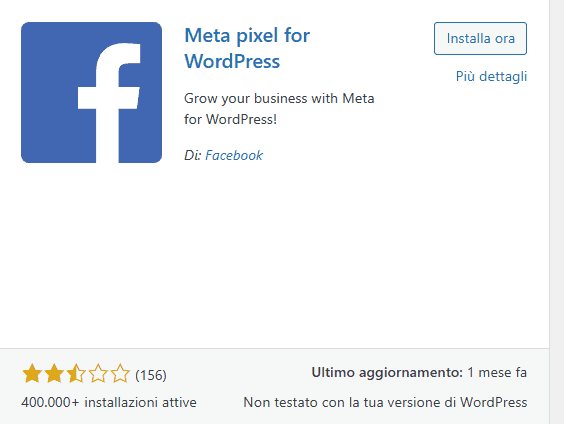
Come vedi, il plugin ufficiale ha una valutazione media di 2.7 su 5 stelle – e più della metà delle recensioni sono a 1 stella. In effetti è compatibile solo con le versioni di PHP uguali o successive alla 8.1, ed è accusato dagli utenti di creare problemi di sicurezza al sito.
Un’altra cosa poco rassicurante è l’avvertimento che si legge sull’interfaccia di WordPress dopo averlo installato: “ATTENZIONE: dopo l’aggiornamento, il plugin potrebbe essere disattivato a causa di un problema noto. Per non avere problemi, aggiorna questa pagina e attiva il plugin”. Come puoi intuire, se il plugin viene disattivato in automatico all’aggiornamento, il tracciamento delle campagne si interrompe e l’attendibilità dei dati viene compromessa.
Al di là di queste criticità, Meta for WordPress permette di installare il pixel ma non di modificare le impostazioni dall’interfaccia del CMS: va fatto dal Business Manager di Meta.
Se vuoi usare un plugin per inserire il pixel di Facebook sul tuo sito WordPress, hai a disposizione alternative migliori…
Installare il pixel con plugin dedicato: Pixel Cat
Come spesso accade quando si tratta di plugin WordPress, puoi scegliere uno strumento dedicato come Pixel Cat, oppure un plugin multifunzione come WPCode, di cui parleremo a breve, entrambi gratuiti con opzioni premium.
Pixel Cat – Conversion Pixel Manager offre più funzionalità specifiche per il pixel di Meta; permette di aggiungere il pixel dall’admin di WordPress – anziché dal Business Manager – e ha un’interfaccia adatta anche ai principianti.
Pixel Cat si installa come tutti i plugin WordPress: nella schermata Plugin > Aggiungi plugin lo cerchi e fai clic sul pulsante Installa ora.
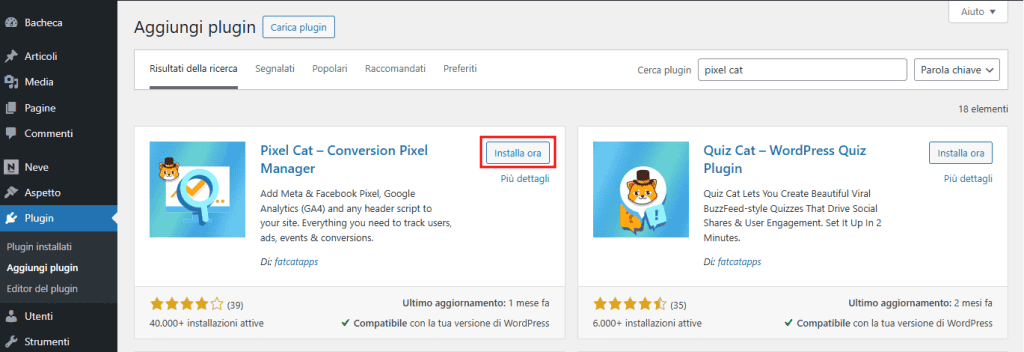
Quando si aggiorna, vai di nuovo sul pulsante e attivi il plugin.
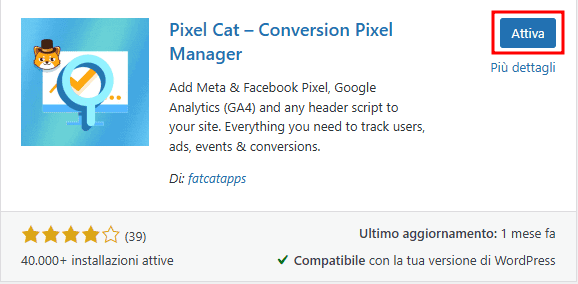
Appena finita l’attivazione, nella schermata Plugin comparirà un tasto per avviare la procedura guidata: Set up my Pixel.
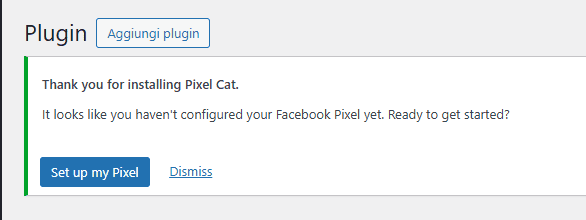
Nella finestra popup che si apre scegli come tipo Facebook Pixel e inserisci l’ID.
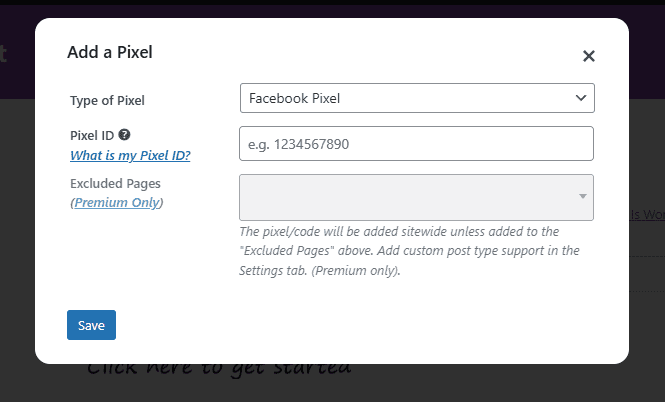
Lo trovi nel Business Manager, in Gestione Eventi > Panoramica: è un codice di 16 cifre che viene visualizzato sotto il nome del tuo dataset.
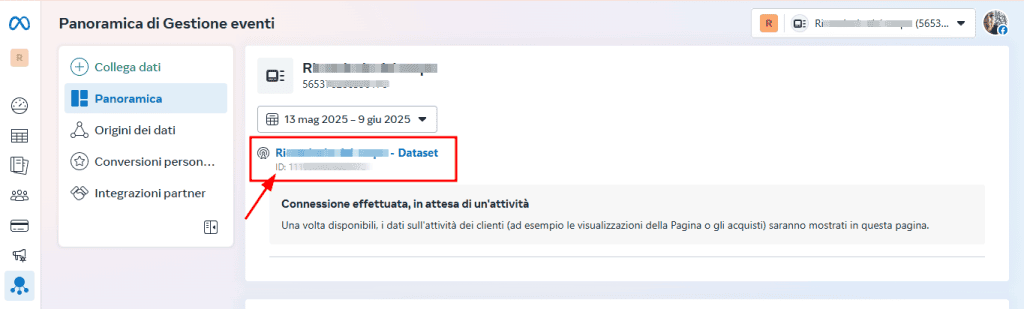
Col salvataggio delle modifiche, nella versione gratuita di Pixel Cat il codice di tracciamento viene aggiunto sempre su tutto il sito. Invece con la versione premium si possono escludere delle pagine a scelta dall’applicazione globale del pixel.
Il pixel inserito comparirà nella schermata principale del plugin.
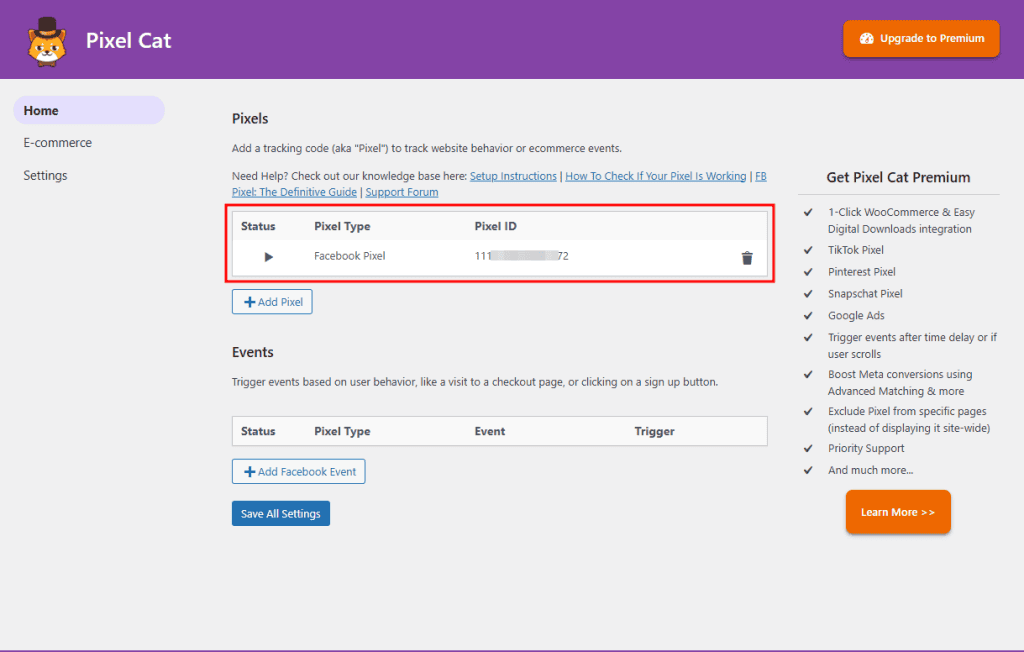
Un vantaggio di Pixel Cat è che anche la versione gratuita dà la possibilità di integrare il pixel di Facebook su WooCommerce.
Installare il pixel con plugin per snippet di codice: WPCode
WPCode – Insert Headers and Footers è un plugin gratuito che ti permette di inserire snippet di codice in header e footer senza modificare direttamente i file del tema. Scegliendo WPCode per inserire il pixel di Facebook su WordPress puoi avere la flessibilità massima offerta dal codice insieme alla facilità d’uso di un plugin. In pratica potrai usare tutti gli snippet e i parametri forniti da Meta più altri creati da te, senza doverti preoccupare di inserire le modifiche in modo corretto nel codice esistente.
Per installarlo, nel pannello di amministrazione di WordPress vai su Plugin > Aggiungi nuovo e fai clic su Installa e dopo qualche secondo su Attiva.
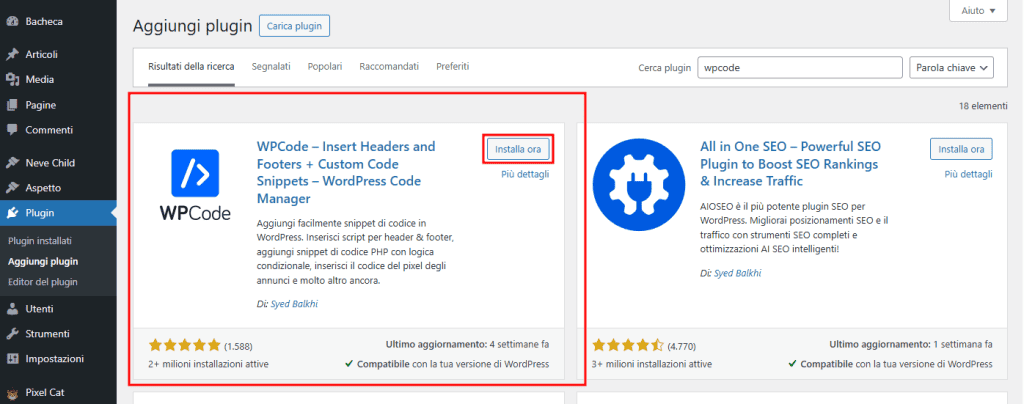
Nella barra laterale dell’admin, comparirà il menù con le impostazioni del plugin sotto il nome di Snippet di codice. Aprilo e seleziona Header & Footer.
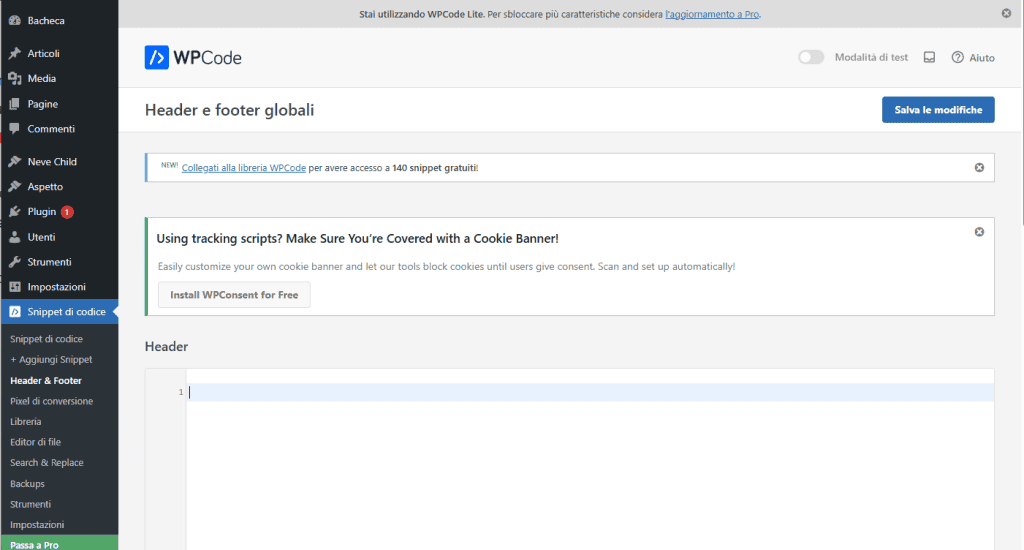
Per inserire il pixel di Meta su WordPress ti basta incollarlo qui nella sezione header.
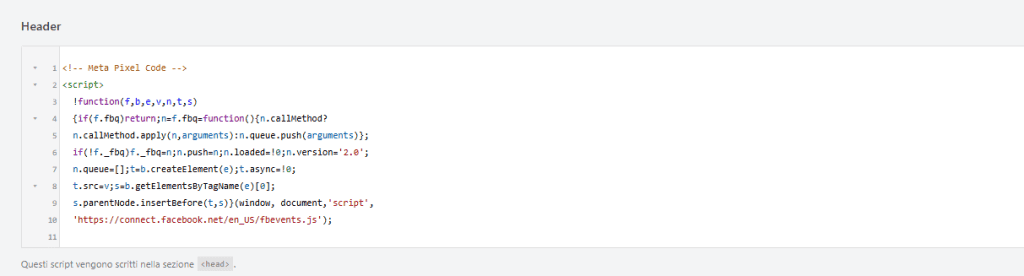
Dopo che avrai salvato le modifiche, il tuo sito inizierà a tracciare automaticamente le visualizzazioni di pagina (PageView).
Purtroppo questo plugin si integra con i negozi online e con WooCommerce solo nella versione premium.
Verificare che il pixel Facebook su WordPress funzioni
Hai due modi per controllare che il codice appena aggiunto al tuo sito WordPress abbia ottenuto l’effetto sperato.
Dal Business Manager
Dopo aver installato il pixel Facebook sul tuo sito WordPress, puoi vedere se sta funzionando nel Business Manager in Impostazioni > Origini dei dati > Dataset e pixel. Se è tutto a posto leggerai “Il dataset sta ricevendo eventi“.
Qui trovi anche un link per tornare alla Gestione Eventi.
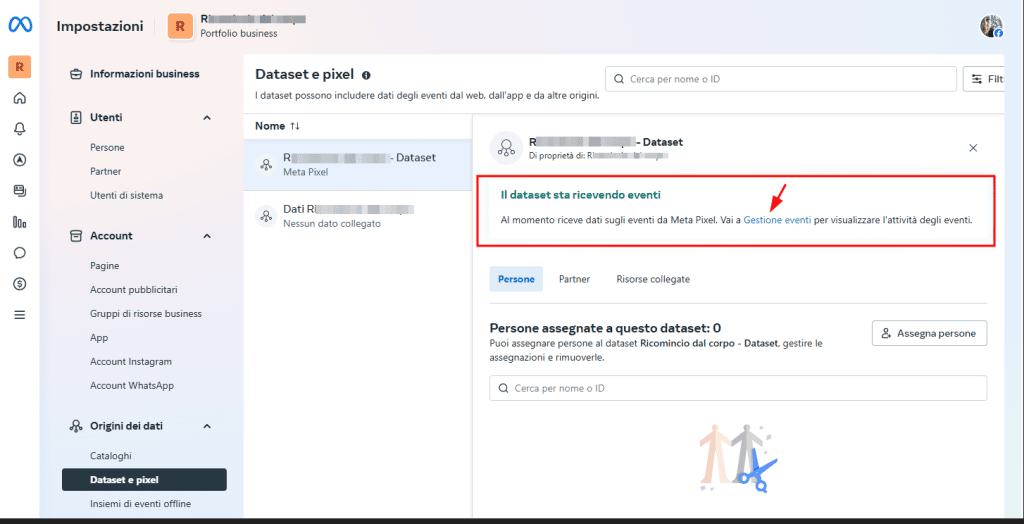
Quando il pixel è attivo, in Gestione eventi > Panoramica dovresti vedere delle informazioni relative agli eventi.
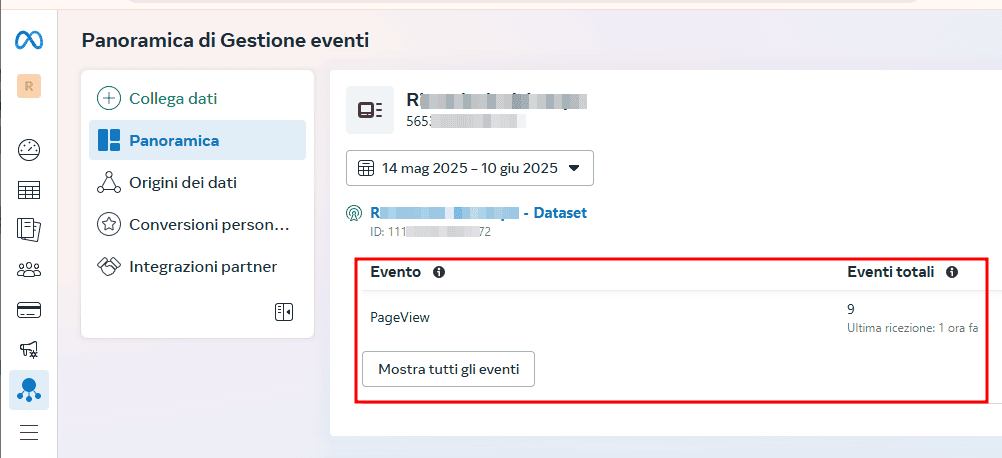
Se non ce ne sono, puoi aprire il tuo sito e verificare che l’azione venga conteggiata nel Business Manager.
Tieni conto però che il pixel di Meta non funziona sempre in tempo reale e ci può volere mezzora prima che un evento sia visibile in Gestione eventi.
Visitare il Business Manager ti sarà utile in futuro per controllare i dati che il pixel sta raccogliendo, ma per verificare subito di aver installato correttamente il pixel su WordPress è meglio usare un altro strumento online.
Con l’estensione Meta Pixel Helper
Per un controllo immediato, puoi usare Meta Pixel Helper, un’estensione per Chrome che rileva i codici di tracciamento di Facebook su qualunque sito, compreso il tuo.
Meta Pixel Helper mostra che tipo di eventi stai tracciando ed è capace di segnalarti in tempo reale se ci sono errori tecnici.
Puoi trovare l’estensione nel Chrome Web Store usando la barra di ricerca, e installarla con un clic.
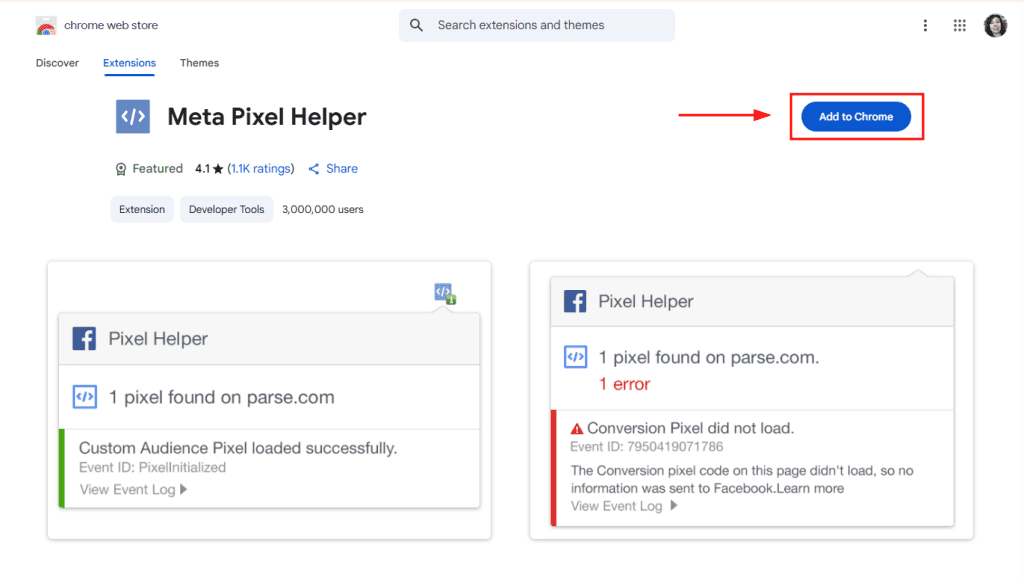
Poi vai avanti cliccando su Aggiungi estensione.
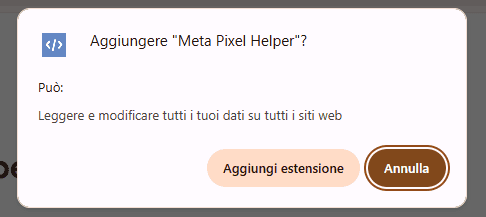
Puoi fissare Meta Pixel Helper nella barra orizzontale del browser per renderla visibile, dopo aver aperto le impostazioni delle Estensioni cliccando sull’icona ‘puzzle’ e poi su quella a forma di puntina.
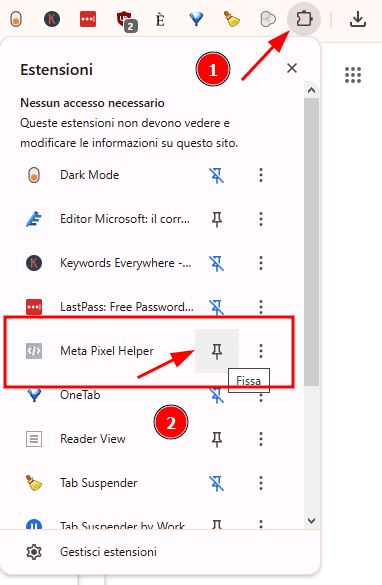
Ora, se il pixel sta funzionando, quando apri il tuo sito vedrai una cosa del genere:
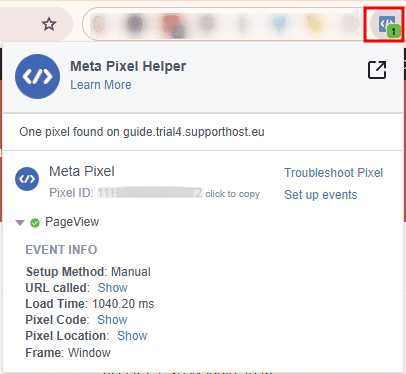
Se non risulta nessun pixel nonostante la tua modifica al file PHP sia andata a buon fine, accertarti di aver disattivato eventuali ad-blocker su questa pagina e che il tema a cui hai aggiunto il pixel sia attivo su WordPress.
La guida di Facebook al Meta Pixel Helper può aiutarti a risolvere gli errori comuni e migliorare le prestazioni del pixel.
Aggiungere eventi al pixel di Meta
Fin qui abbiamo inserito il codice base che opera su tutto il sito; adesso dobbiamo aggiungere i codici specifici per gli eventi che vogliamo monitorare sulle pagine pertinenti – può trattarsi ad esempio della ricerca interna su WordPress o del download di una risorsa gratuita, della compilazione di un modulo per la richiesta di informazioni… la scelta è tua.
Anche in questo caso, puoi intervenire manualmente o con un plugin, però hai un’ulteriore opzione: usare gli strumenti per gli eventi e le conversioni forniti da Meta.
Aggiunta eventi manuale
Meta ha previsto 17 tipi di eventi standard principali e ha associato a ognuno un codice predefinito, come vedi nella tabella.
Azione sul sito web | Descrizione | Codice evento standard |
|---|---|---|
Aggiunta delle informazioni di pagamento | L’aggiunta delle informazioni di pagamento del cliente durante una procedura di acquisto. Ad esempio, una persona clicca su un pulsante per salvare le informazioni di fatturazione. | fbq(‘track’, ‘AddPaymentInfo’); |
Aggiunta al carrello | L’aggiunta di un articolo al carrello. Ad esempio, qualcuno clicca sul pulsante Aggiungi al carrello su un sito web. | fbq(‘track’, ‘AddToCart’); |
Aggiunta alla lista dei desideri | L’aggiunta di articoli a una lista dei desideri. Ad esempio, qualcuno clicca sul pulsante Aggiungi alla lista dei desideri su un sito web. | fbq(‘track’, ‘AddToWishlist’); |
Completamento della registrazione | L’invio di informazioni in cambio di un servizio fornito dalla tua azienda. Ad esempio, la registrazione per la ricezione di aggiornamenti tramite e-mail. | fbq(‘track’, ‘CompleteRegistration’); |
Contatto | Contatto tra un cliente e la tua azienda tramite telefono, SMS, e-mail, chat o altri strumenti. | fbq(‘track’, ‘Contact’); |
Personalizzazione del prodotto | La personalizzazione dei prodotti tramite uno strumento di configurazione o altra applicazione di proprietà della tua azienda. | fbq(‘track’, ‘CustomizeProduct’); |
Donazione | La donazione di fondi alla tua organizzazione o causa. | fbq(‘track’, ‘Donate’); |
Ricerca del luogo | Quando una persona trova una delle tue sedi tramite sito web con l’intenzione di visitarla. Ad esempio, un utente cerca un prodotto e lo trova in uno dei tuoi negozi locali. | fbq(‘track’, ‘FindLocation’); |
Inizio acquisto | L’inizio di un processo di acquisto. Ad esempio, qualcuno clicca sul pulsante Acquista. | fbq(‘track’, ‘InitiateCheckout’); |
Contatto | L’invio di informazioni da parte di un cliente che accetta di poter essere ricontattato in futuro dall’azienda. Ad esempio, invio di un modulo o iscrizione per una prova. | fbq(‘track’, ‘Lead’); |
Acquisto | Il completamento di un acquisto, generalmente segnalato dalla ricezione della conferma dell’ordine o di acquisto o da una ricevuta della transazione. Ad esempio, viene mostrato un messaggio di ringraziamento o una pagina di conferma. | fbq(‘track’, ‘Purchase’, {value: 0.00, currency: ‘USD’}); |
Appuntamento | La prenotazione di un appuntamento per visitare una delle tue sedi. | fbq(‘track’, ‘Schedule’); |
Ricerca | Una ricerca eseguita sul tuo sito web, la tua app o altre tue proprietà. Ad esempio, ricerche di prodotti o di viaggi. | fbq(‘track’, ‘Search’); |
Avvio della prova | L’avvio di un periodo di accesso gratuito di un prodotto o servizio che offri. Ad esempio, un abbonamento di prova. | fbq(‘track’, ‘StartTrial’, {value: ‘0.00’, currency: ‘USD’, predicted_ltv: ‘0.00’}); |
Invio della richiesta | L’invio di una richiesta per un prodotto, servizio o programma che offri. Ad esempio, carta di credito, programma formativo o lavoro. | fbq(‘track’, ‘SubmitApplication’); |
Attivazione dell’iscrizione | L’inizio di un abbonamento a pagamento per un prodotto o servizio da te offerto. | fbq(‘track’, ‘Subscribe’, {value: ‘0.00’, currency: ‘USD’, predicted_ltv: ‘0.00’}); |
Visualizzazione di contenuti | Una visita a una pagina web che ti interessa. Ad esempio, un prodotto o una pagina di destinazione. Visualizzazione di contenuti indica se qualcuno visita l’URL di una pagina web, ma non cosa fa o vede in quella pagina. | fbq(‘track’, ‘ViewContent’); |
Questo significa che se, ad esempio, vuoi tracciare su una pagina prodotto l’aggiunta alla wishlist, devi usare lo snippet:
fbq('track', 'AddToWishlist');Per l’esattezza, devi tornare sul file functions.php e, all’interno del codice base di Meta, sopra il tag </script>, inserire:
<?php if ( is_page(ID PAGINA) ) : ?>
fbq('track', 'CODICE EVENTO');
<?php endif; ?>Sostituendo ID PAGINA e CODICE EVENTO con i tuoi dati specifici.
Ad esempio, qui ho configurato un evento ‘visualizzazione di contenuto’ per la pagina Shop.
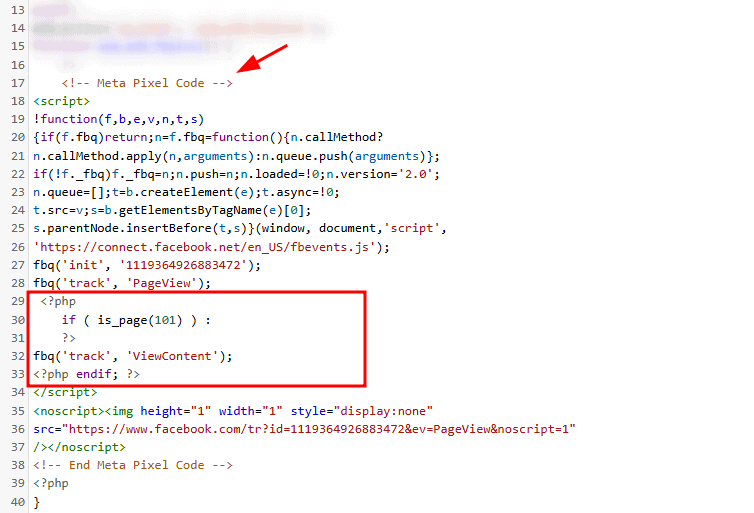
Ora posso verificare che è stato correttamente aggiunto in Testa gli eventi.
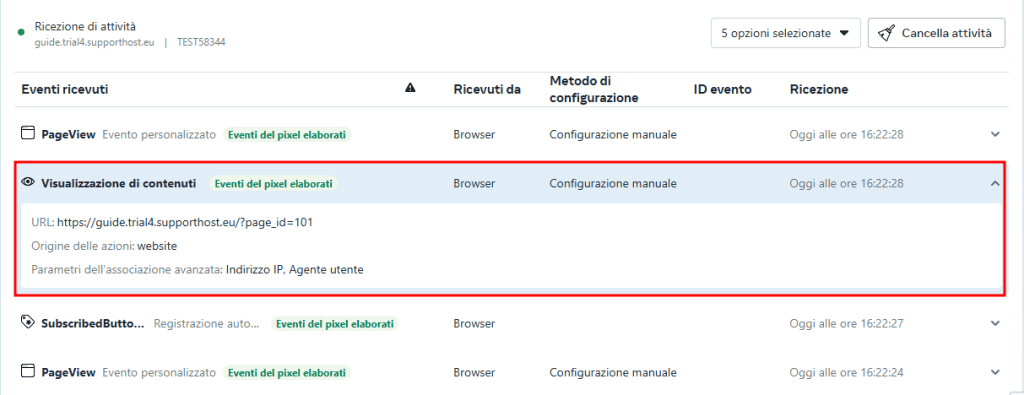
Il codice degli eventi può contenere anche parametri che descrivono le proprietà degli oggetti, in alcuni casi facoltativi, in altri obbligatori. Questi sono ad esempio i parametri per gli eventi aggiunta di informazioni al carrello e aggiunta al carrello (li trovi tutti nella documentazione di supporto di Meta).
Nome dell’evento | Proprietà degli oggetti |
|---|---|
AddPaymentInfo | content_ids, contents, currency, value (Facoltativa). |
AddToCart | content_ids, content_type, contents, currency, value (Facoltativa). Obbligatoria per le inserzioni del catalogo Advantage+: contents |
Aggiunta eventi custom
Se hai bisogno di tracciare azioni che Meta non ha previsto con i suoi eventi standard, puoi ricorrere agli eventi custom.
Anche in questo caso, si tratta di inserire codice Javascript molto simile a quello già visto ma personalizzato e contenente eventuali parametri, del tipo:
fbq('trackCustom', 'NomeEventoCustom', { param1: 'valore' });Per esempio un evento custom relativo allo scaricamento di una risorsa gratuita in pdf potrebbe essere:
fbq('trackCustom', 'DownloadPDF', {
fileName: 'guida-2025.pdf'
});Il codice per gli eventi custom si può inserire nei file PHP proprio come quello standard.
Per saperne di più sugli eventi standard e custom, puoi consultare la documentazione ufficiale di Meta.
Aggiungere eventi dal Business Manager
Sul Business Manager di Meta si possono aggiungere al pixel sia gli eventi standard che le conversioni personalizzate.
Creare un evento standard
Meta offre un comodo Strumento di configurazione degli eventi con cui puoi aggiungere gli eventi del pixel su WordPress, senza scrivere codice, mentre navighi sul tuo sito, con un clic nel punto più opportuno.
Se vai sul Business Manager in Gestione eventi > Panoramica, in basso a destra trovi il pulsante Aggiungi eventi da cui apri un menù a tendina.
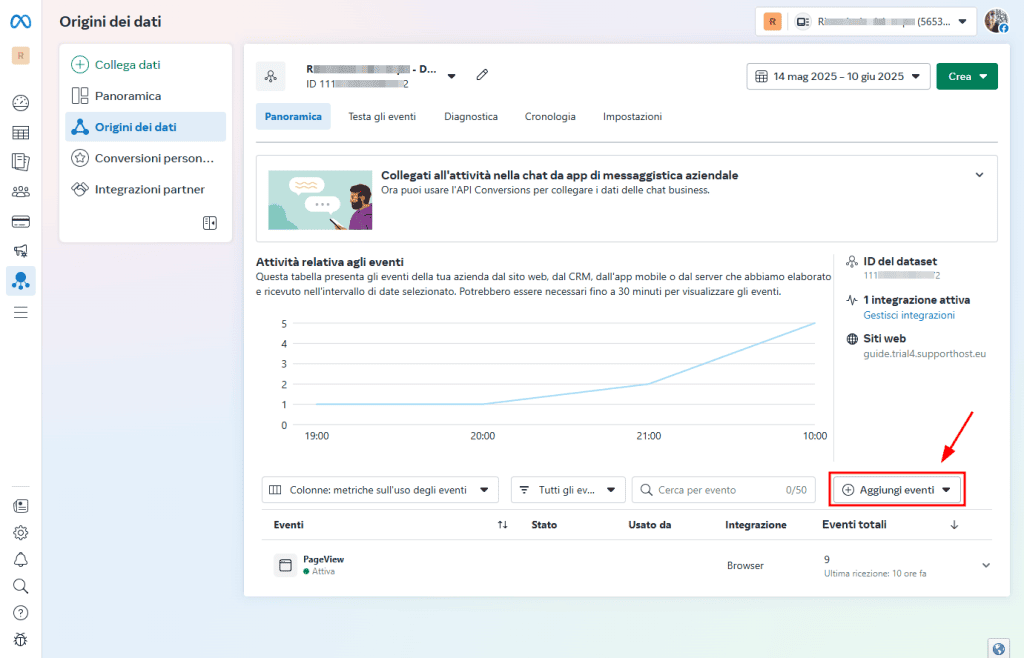
Scegli Aggiungi nuova integrazione e seleziona Pixel di Meta.
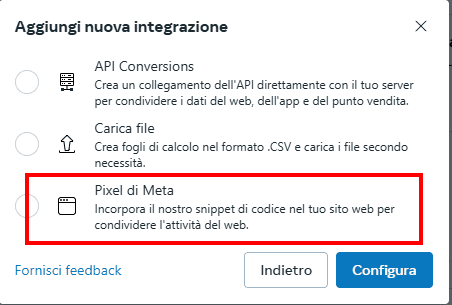
Scegli lo Strumento di configurazione degli eventi.
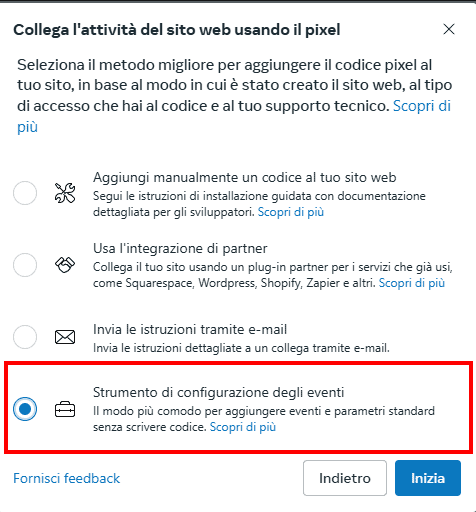
Clicca sul pulsante in basso a destra per aprire lo strumento.
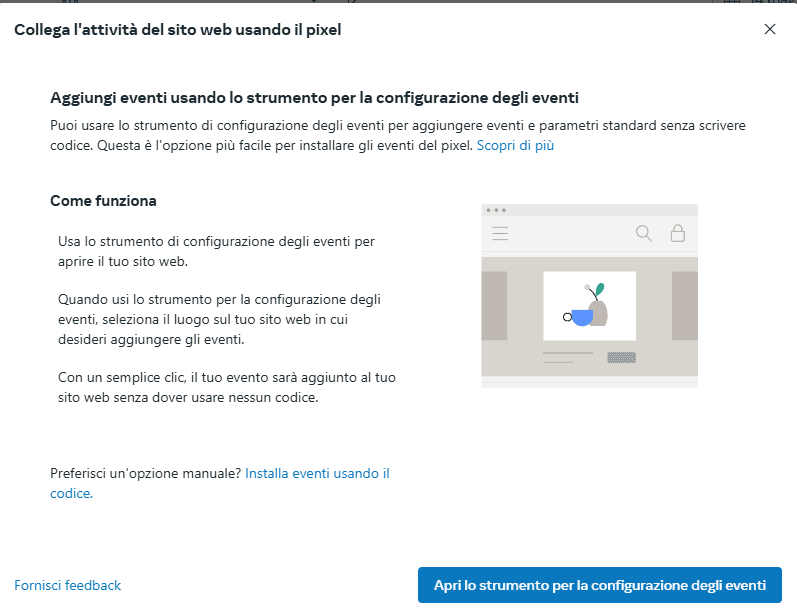
In questa schermata puoi inserire l’URL del tuo sito e poi fare clic sul pulsante Aggiungi eventi.
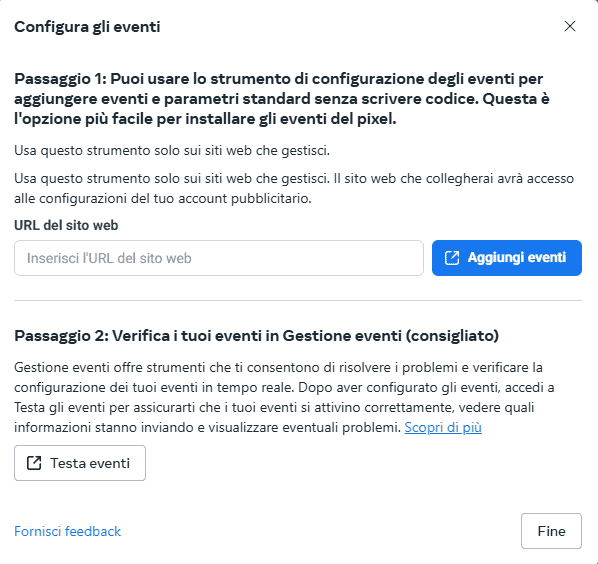
Ti troverai sul tuo sito, dove un piccolo popup ti permetterà di configurare pulsanti o URL da monitorare mentre navighi tra le pagine.
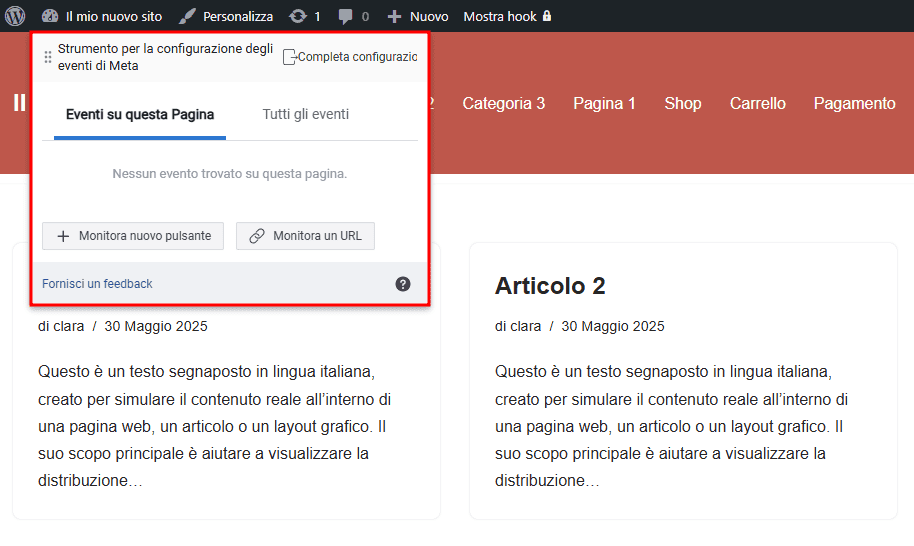
Per esempio qui, se apro una pagina articolo, ho la possibilità di selezionare tutti i pulsanti e i link per iniziare a tracciare i clic su ciascuno.

Selezionandone uno – nell’immagine il pulsante per ricerca WordPress – posso associarlo al tipo di evento da monitorare scegliendo da un menù quello più adatto – nel mio caso, Cerca.
L’elenco contiene esattamente i tipi di evento standard di Meta, quelli che abbiamo visto nella tabella. La differenza è che in questo caso il codice corrispondente verrà inserito in automatico senza che tu debba metterci le mani.
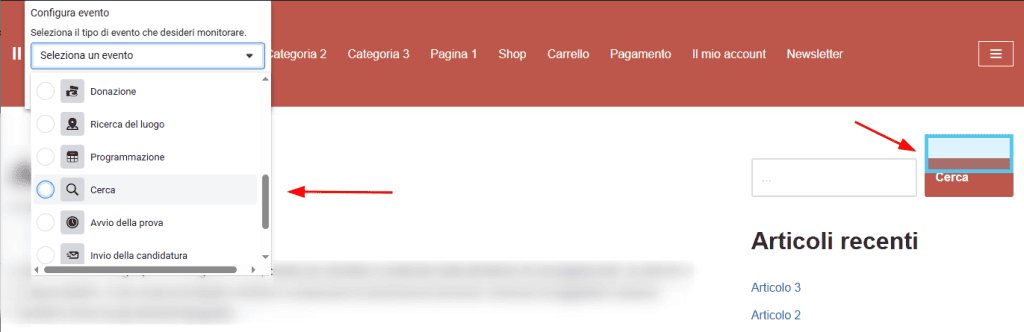
Se ti è utile, puoi associare all’evento un valore e una valuta che consentano di calcolare la spesa pubblicitaria e il ROI.
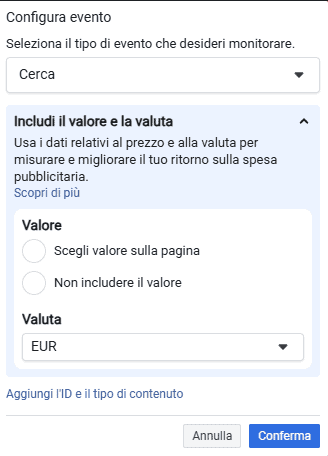
Un’altra impostazione facoltativa accessibile dal link in basso ti permette di visualizzare i campi per impostare ID e codici che individuano il contenuto, che ti serviranno se usi le inserzioni dinamiche.
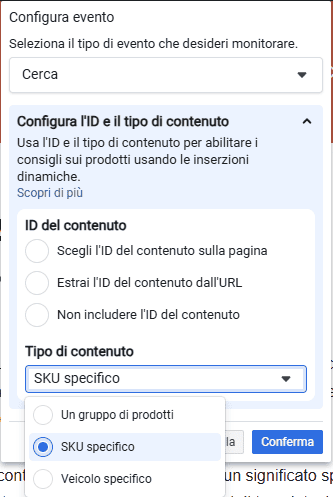
Quando avrai dato l’ok, comparirà una piccola finestra che conferma l’attivazione dell’evento, che d’ora in avanti vedrai nel popup iniziale.
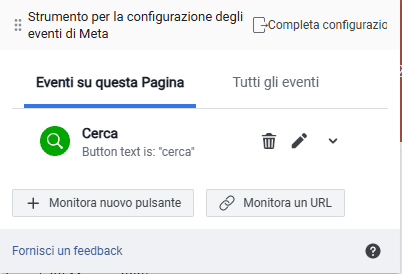
Creare una conversione personalizzata
Meta permette anche di configurare nel pixel conversioni personalizzate, che misurano azioni più specifiche grazie all’aggiunta di regole a un evento esistente.
Le conversioni personalizzate possono darti informazioni molto dettagliate come il numero di persone che hanno acquistato o messo nel carrello un prodotto preciso.
Per crearne una, nel Business Manager vai in Gestione eventi > Conversioni personalizzate e clicca sul pulsante apposito.
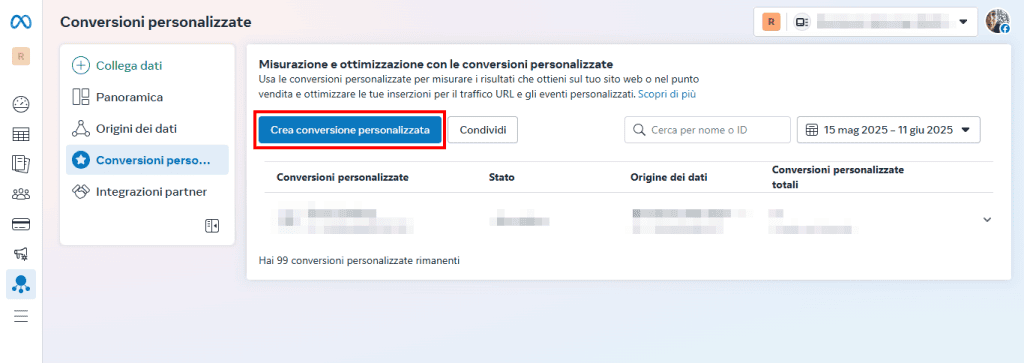
Nella schermata successiva puoi configurare:
- nome e descrizione della conversione;
- il dataset di origine dei dati – se ne hai più di uno;
- l’evento da cui partire;
- la categoria di evento standard, anche se è consigliato lasciarla selezionare a Meta;
- le regole che deve rispettare la conversione – basate su URL, dominio o parametri evento;
- un eventuale valore monetario per il calcolo del ROI (altrimenti verrà impostato in automatico su zero).
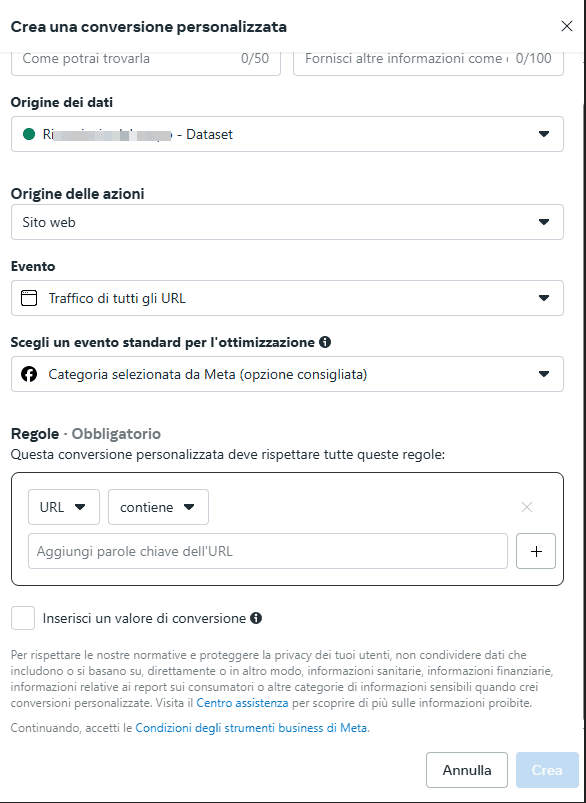
Se vuoi approfondire, nella documentazione ufficiale trovi più dettagli sul tracciamento delle conversioni con Meta Pixel.
Configurare eventi con Pixel Cat
Per aggiungere eventi da tracciare sul tuo sito con Pixel Cat, apri le impostazioni del plugin dalla barra laterale dell’admin di WordPress e clicca sul pulsante Add Facebook Event.
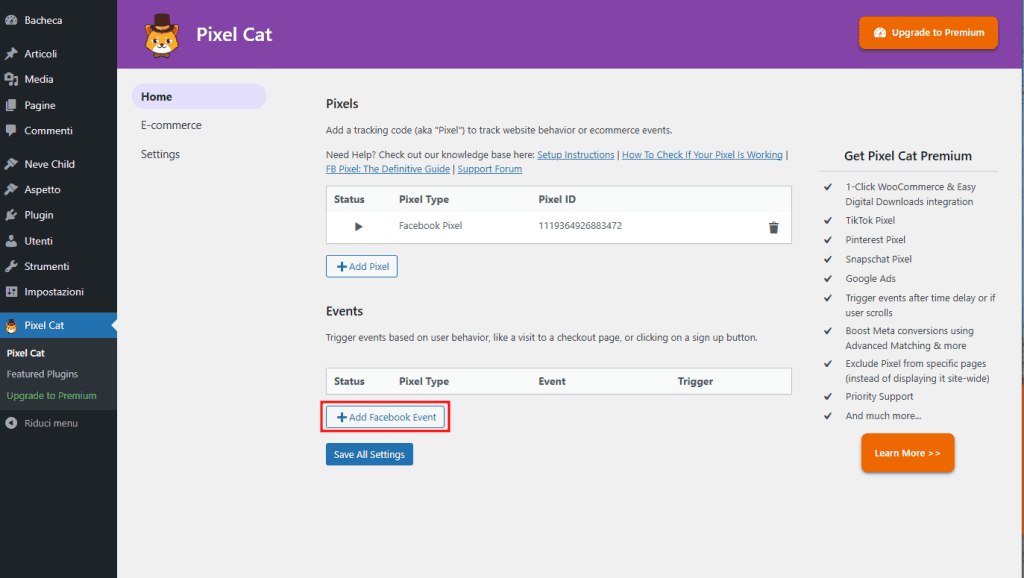
Nella schermata successiva puoi scegliere prima di tutto l’azione che innesca il conteggio (Trigger).
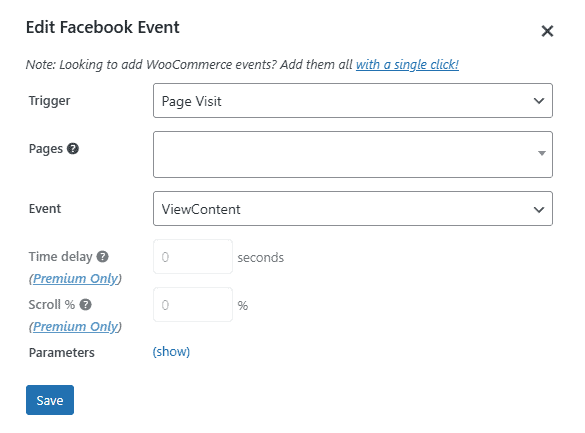
Esistono 5 tipi di trigger e tutti possono essere associati a un evento standard di Meta oppure a un evento Custom.
Page Visit – visita a una pagina – ti permette di posizionare l’innesco su tutte le pagine oppure su una pagina precisa scegliendo da un elenco a tendina.
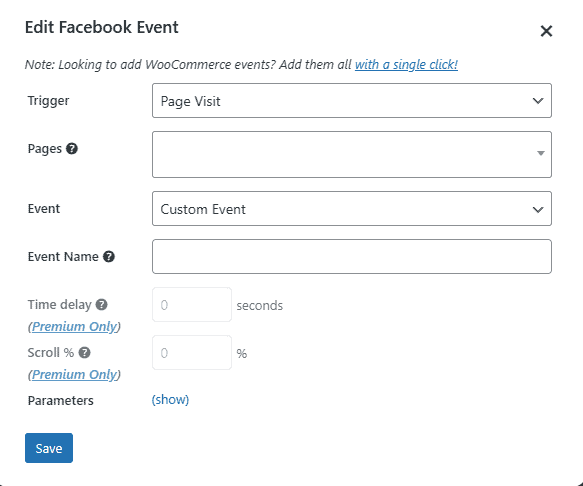
Click on Element – clic su un elemento – può essere associato anche a classi CSS, come un tipo di pulsante.
Anche Hover over element – passaggio del mouse su un elemento – prevede il collegamento al CSS.
URL click usa come innesco il clic su un collegamento a un indirizzo web preciso che va inserito nell’apposito campo.
Con Exact URL visit il trigger è invece l’apertura della pagina che corrisponde all’URL che inserisci qua.
Il plugin prevede un’ulteriore trigger, la ricerca WordPress, che puoi attivare andando su Pixel Cat > Settings e non richiede nessuna configurazione.
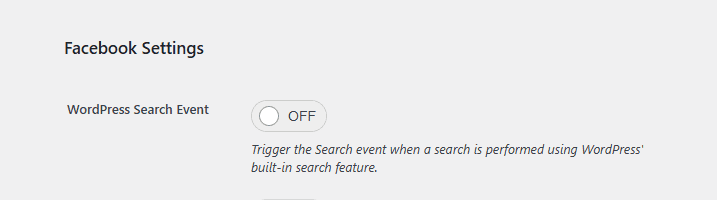
Dopo averli configurati, vedrai gli eventi nella Home di Pixel Cat, come nell’immagine.
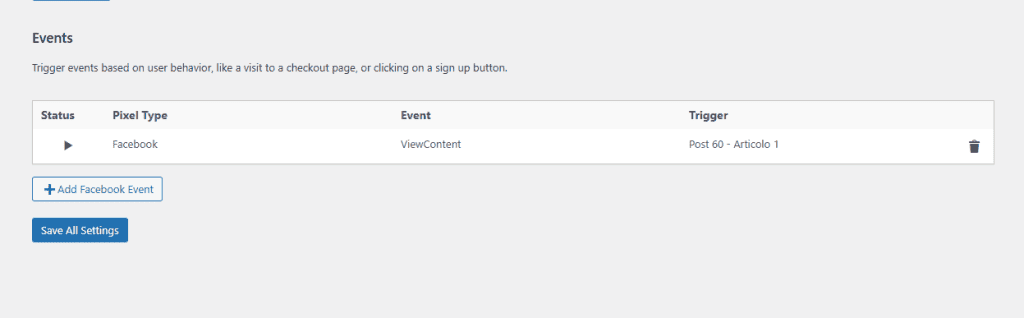
La versione premium di Pixel Cat permette anche di:
- non conteggiare i visitatori di rimbalzo grazie al time delay;
- creare eventi dinamici e personalizzati, anche grazie ai parametri custom;
- tracciare informazioni aggiuntive come HTTP referrer, categorie, tag e parametri UTM.
Testare gli eventi
Meta consiglia di controllare che gli eventi configurati si attivino come dovrebbero sfruttando la funzione Testa gli eventi che trovi in Gestione eventi > Origini dati.
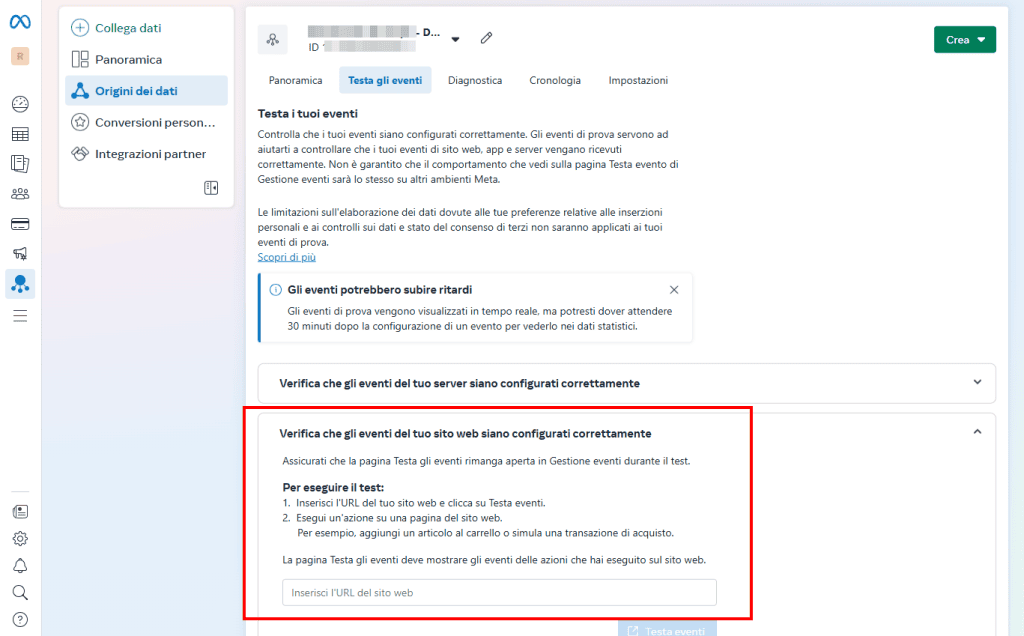
Dopo aver inserito l’URL del tuo sito nell’apposito campo dello strumento, questo si aprirà in un’altra scheda del browser; dalla scheda Testa gli eventi potrai verificare mentre navighi che gli eventi vengano conteggiati in tempo reale.
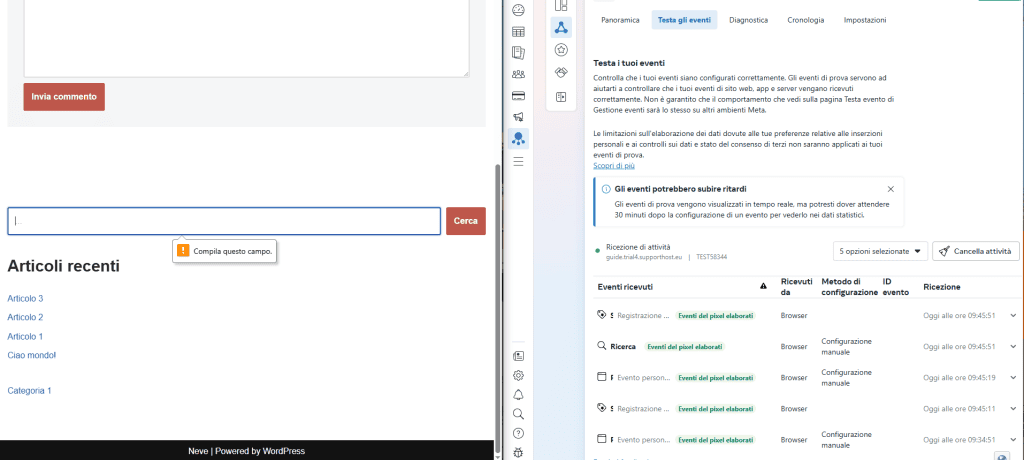
Se è tutto a posto, compariranno tutte le PageView e gli eventi configurati manualmente (nel mio caso Ricerca), più altri clic registrati in automatico.
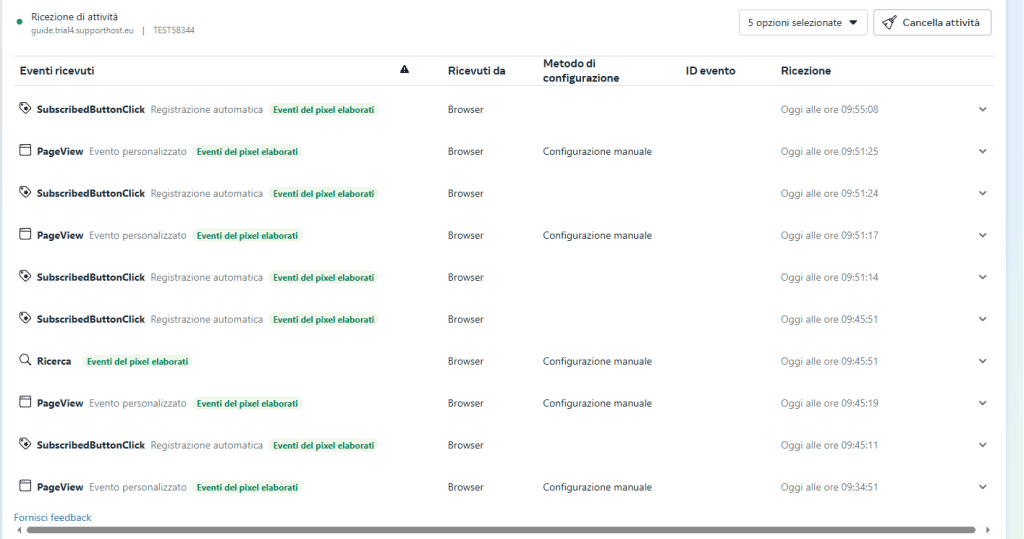
Installare il pixel di Facebook su WooCommerce
Con Pixel Cat hai la possibilità di inserire il pixel di Facebook anche su WooCommerce senza bisogno di passare al piano premium o acquistare addon.
Nella sezione E-commerce puoi attivare l’invio automatico degli eventi WooCommerce tracciabili con il pixel di Meta:
- Add To Cart
- Add Payment Info
- Purchase
- View Content
- Search
- Add to Wishlist.
Conclusioni
In questa guida su come inserire il pixel di Facebook in WordPress abbiamo visto che il codice è uno strumento irrinunciabile per monitorare l’andamento delle campagne pubblicitarie sulle piattaforme di Meta.
Puoi installare il pixel sul tuo sito manualmente oppure con plugin – dedicati come Pixel Cat o utili per qualsiasi snippet come WPCode; aggiungere eventi e conversioni al codice base anche sfruttando lo strumento per la gestione degli eventi e per le conversioni di Meta.
Dopodiché strumenti come il Meta Pixel Helper e la funzione Testa eventi del Business Manager ti permetteranno di verificare che tutto funzioni a dovere.
E tu hai già inserito il pixel di Facebook sul tuo sito WordPress? Com’è andata? Se vuoi, raccontaci nei commenti.






Lascia un commento